工作中常常会遇到修改大量图片名称的情况,之前往往是手动操作,很是浪费精力。经人提醒,才想到用DOS命令来做这件事情。
方法是很简单的,下面就来叙述一下操作步骤:
(一)打开“开始”菜单,选择“运行”,输入cmd,回车。
(二)使用cd命令进入待修改的文件夹目录。

(三)输入dir /images可看到当前目录下的全部图片。

效果如下:
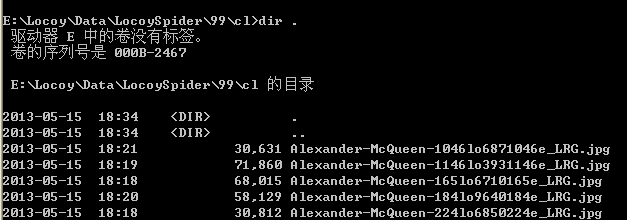

(四)输入dir /b >images.xls将名称输出到images.xls表格。


(五)打开images.xls表格,可看到图片名称列表全部在A列。在B列(我是在F列)写入修改后的名称。(注:此处不是手动写入,否则和手动修改图片名称无异。本人是导入数据库匹配得到B列。)

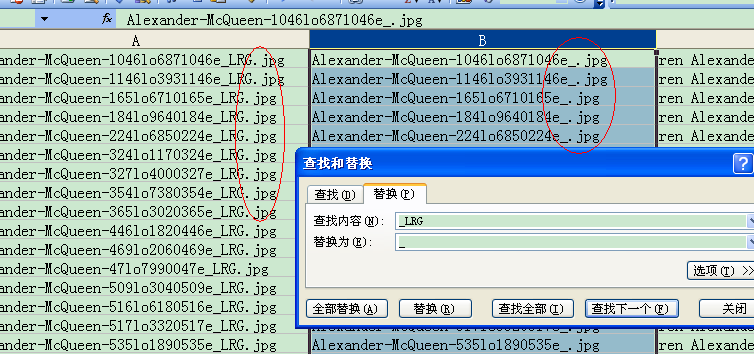
(六)在C列输入公式:=CONCATENATE("ren ",A1," ",B1)。点击函数的对号,选中,拖动加号,使其应用所有行。
注意:如果第二个在F列=CONCATENATE("ren ",A1," ",F1),然后右脚出现十字架,往下拉 递增;
会自动变成:
| ren Alexander-McQueen-1046lo6871046e_.jpg Alexander-McQueen-1046lo6871046e_.jpg |

(七)选中C列,复制,在images目录下,新建一文档,将复制内容粘贴保存,命名为rename.bat。
(八)在D:\images>下,输入rename.bat,回车,完成。






















 4050
4050











 被折叠的 条评论
为什么被折叠?
被折叠的 条评论
为什么被折叠?








